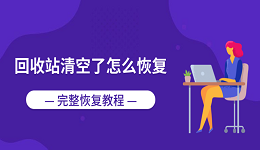DNS(Domain Name System,域名系统)是互联网基础设施中不可或缺的部分,它充当着人类可读的域名与机器可识别的IP地址之间的“翻译官”。理解DNS的工作原理并掌握其设置方法,对于网络使用者乃至IT专业人士都至关重要。下面本文将为大家介绍dns是什么意思,以及dns怎么设置方法。

一、DNS概念解析
1、DNS的定义与作用
DNS是一个分布式数据库系统,其核心功能是将人们易于记忆的域名转换为计算机网络中用于通信的IP地址(如192.168.1.1)。这种映射关系使得用户无需记忆复杂的数字串即可访问互联网上的各种服务。此外,DNS还负责存储其他与域名相关的数据,如邮件服务器信息(MX记录)、加密证书关联(DNSSEC)、负载均衡策略(CNAME记录)等。
2、DNS的工作原理
①、域名解析过程:当用户在浏览器中输入一个域名后,浏览器首先查询本地DNS缓存。若无缓存记录,请求会被转发至用户所在网络的本地DNS服务器(通常由互联网服务提供商ISP提供)。本地DNS服务器同样先查询自身缓存,无果则向上级DNS服务器(如递归DNS服务器或根DNS服务器)发起查询请求。这一过程沿着DNS层级结构逐级递归或迭代,直至找到负责解析该域名的权威DNS服务器,获取对应的IP地址,并返回给用户端。

②、DNS缓存与递归查询:DNS系统广泛使用缓存机制以加速查询响应。一旦某域名的IP地址被查询到,该结果会被各级DNS服务器暂时存储,以备后续相同查询时直接返回,减少网络延迟。递归查询是指DNS客户端(如本地DNS服务器)请求上级服务器一次性返回最终结果,而迭代查询则是上级服务器仅返回下一步查询的指示,由客户端自行继续查询。
3、DNS的层级结构
DNS采用类似于目录树的层级结构,由根域(.)、顶级域(如.com、.org、.cn等)、二级域(如160.com)及更低级别的子域组成。每个层级由特定的DNS服务器负责管理,形成全球性的分布式数据库体系。

二、DNS设置方法
1、修改系统DNS设置
对于个人用户而言,最常用的DNS设置是在操作系统层面进行调整。以下以Windows和macOS为例说明:
Windows:
①、打开“控制面板” → “网络和Internet” → “网络和共享中心” → 选择当前网络连接 → “属性” → 双击“Internet协议版本4(TCP/IPv4)”或“Internet协议版本6(TCP/IPv6)”。
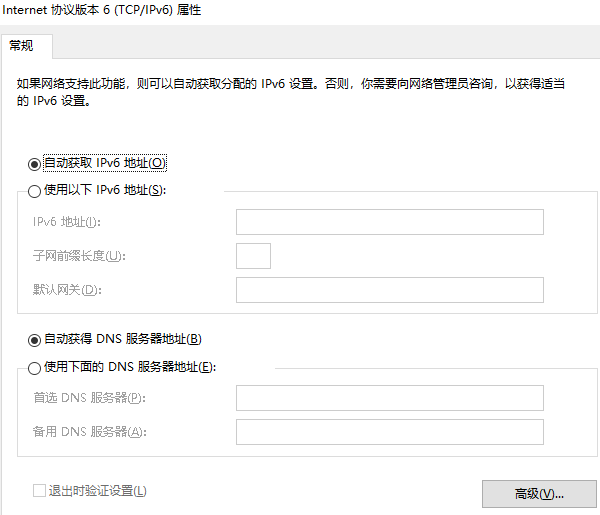
②、在新窗口中选择“使用以下DNS服务器地址”,填入首选和备用DNS服务器的IP地址(如公共DNS如Google DNS:8.8.8.8和8.8.4.4,或Cloudflare DNS:1.1.1.1和1.0.0.1),点击“确定”保存设置。
macOS:
①、打开“系统偏好设置” → “网络” → 选择当前网络连接 → 点击“高级” → 切换到“DNS”标签页。
②、在DNS服务器列表中,点击"+"添加新的DNS服务器IP地址,或点击 "-" 删除不需要的服务器。修改完成后,点击“确定”关闭高级设置,再点击“应用”保存更改。
2、更改路由器DNS设置
对于家庭或小型办公室网络,可以在路由器设置中指定全局DNS服务器,以便所有连接到该路由器的设备共享同一DNS配置:

①、登录路由器管理界面(通常通过在浏览器中输入路由器IP地址访问)。
②、寻找“网络设置”、“WAN设置”或“DNS设置”等相关选项。
③、在DNS服务器设置区域,替换默认DNS服务器为自选的公共DNS或专用DNS服务器IP地址。
④、保存设置并重启路由器,使更改生效。
3、使用DNS客户端软件
部分用户可能希望使用具有额外功能(如过滤广告、隐私保护、地域解锁等)的DNS服务。这类服务通常提供专用客户端软件,用户安装后按照提示配置即可自动管理系统的DNS设置。同时电脑也需要提前安装好对应的网卡驱动,才可以进行这些修改。这里可以通过“驱动人生”一键扫描自动检测安装。

 好评率97%
好评率97%  下载次数:5245851
下载次数:5245851 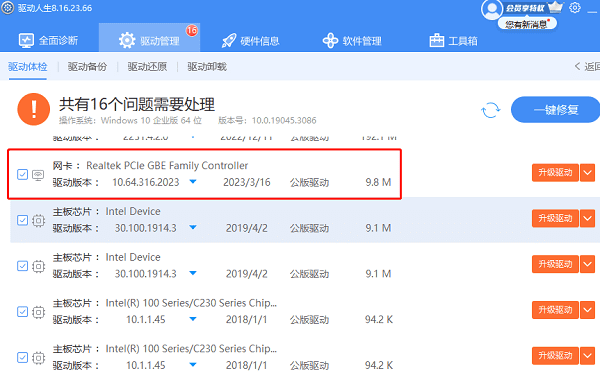
以上就是dns是什么意思,dns怎么设置方法介绍。希望对大家有所帮助。如果遇到网卡、显卡、蓝牙、声卡等驱动的相关问题都可以下载“驱动人生”进行检测修复,同时驱动人生支持驱动下载、驱动安装、驱动备份等等,可以灵活的安装驱动。